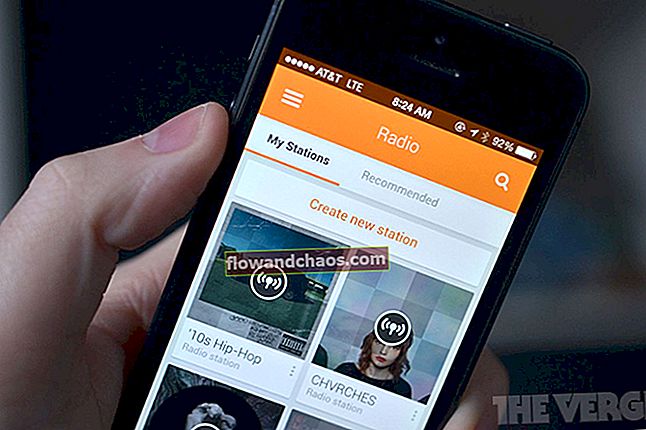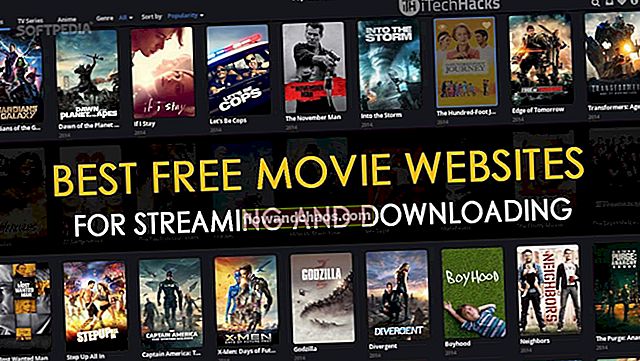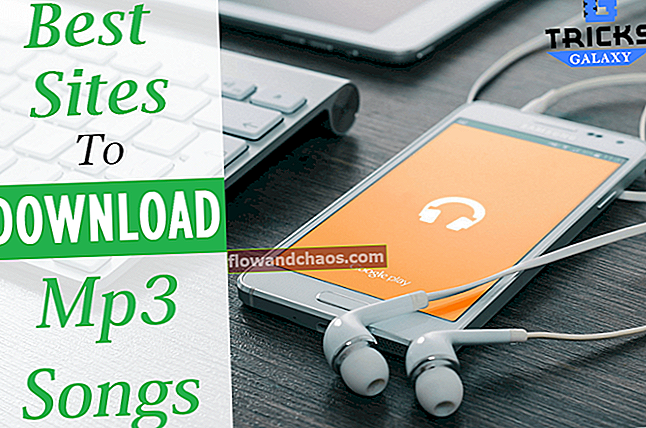Moto G5 og Moto G5 Plus er den fantastiske tilføjelse til Moto G-linjen, som er tilgængelig under $ 200. Denne mid-budget-enhed er integreret med fremragende funktioner, så du kan udføre alle slags opgaver uden problemer. Under alle omstændigheder har mange af Moto-brugerne allerede købt denne telefon, og de er tilfredse med ydeevnen. Men der er også nogle fejl. Så her er de mest almindelige Moto G5-problemer og deres rettelser, der hjælper dig med at slippe af med problemerne.
Se også: Almindelige Moto G4-problemer og deres rettelser
11 mest almindelige Moto G5-problemer og deres rettelser
Problem 1 # Wi-Fi-problem
Moto G5 og Moto G5 plus wifi-problemer er uden tvivl en af de meget almindelige, som mange brugere hidtil har haft. Dette er ikke et stort problem og kan let løses ved at følge nedenstående trin:
Løsninger:
- Genstart først din Moto G5 eller Moto G5 Plus-enheden.
- Sluk Wi-Fi-skyderen en gang ved at gå til indstillinger> Wi-Fi og derefter tænde den igen for at se, om det gør nogen forskel.
- Nulstil netværksindstillingerne ved at gå til Indstillinger> Sikkerhedskopier & nulstil> Nulstil netværksindstillinger, og tryk derefter på Nulstil.
- Glem og tilføj derefter det Wi-Fi-netværk, som du står over for problemet. For at gøre det skal du igen gå til Indstillinger> Wi-Fi, vælge problemnetværket og trykke på 'glem'. Tilføj netværket igen efter samme metode.
- Sluk for Wi-Fi-scanning, der kan udføres fra indstillinger> placering> Indstillinger.

- Til sidst skal du kontrollere, om en opdatering er tilgængelig, og gå derefter efter det.
Problem 2 # Problem med overophedning
Moto G5 opvarmningsproblemer er blandt almindelige problemer, som mange brugere har klaget over indtil dato. Tipene, der skal følges for at undgå overophedning, forklares her.
Løsninger:
- Sørg for, at du genstarter din enhed mindst en eller to gange om ugen. Hvis vi bruger enheden i en strækning i 150-200 timer, kan den skabe problemer med overophedning.
- Opdater enheden med den nyeste tilgængelige software.
- Brug ikke telefonen, mens den oplades.
- Fjern sagen, hvis du bruger nogen, da nogle tilfælde ikke er kompatible med din enhed, og de kan derfor gøre enheden opvarmet.
- Lad enheden køle af et stykke tid efter at have spillet tunge spil.
- Sluk for alle unødvendige baggrundsapps, reducer skærmens lysstyrke og sluk for Wi-Fi og Bluetooth, når de ikke er i brug.
Problem 3 # Problem med frysning og forsinkelse
Virker din Moto G5 eller Moto G5 Plus ikke korrekt eller ellers fryser det meget ofte? Dette problem genereres af problemet med overophedning. Så sørg først for at følge alle tipene for at undgå overophedning af din enhed, og følg derefter andre metoder, der er forklaret her.
Løsninger:
- Genstart enheden først, og gå derefter til næste metoder.
- Kan være en skyldig app, der forårsager dette fryseproblem. Du kan være sikker på dette ved at udføre en sikker opstart. For at starte enheden i sikker tilstand skal du trykke langvarigt på tænd / sluk-knappen, indtil indstillingen Sluk bliver tilgængelig. Dernæst skal du igen trykke længe på slukningsindstillingen, som vil bringe 'genstart til sikker tilstand'. Tryk på 'OK', så går din telefon i sikker tilstand. Hvis Moto G5 eller G5 Plus fungerer normalt i denne tilstand, er det intet andet end en app, der forårsager dette problem. Så find ud af den app, og afinstaller fra din enhed.

- Hvis du står over for denne forsinkelse med en bestemt app, skal du rydde cachen for den app.
- Afinstaller alle unødvendige filer og applikationer.
- Endelig udfør en fabriksindstilling.
Problem 4 # Bevægelseskontrol og bevægelse reagerer ikke
Moto G5 er integreret med denne gestus- og bevægelsesstyringsfunktion, der giver os mulighed for at tænde lommelygten eller starte en app gennem gestus. Men desværre har nogle brugere udtalt, at denne gestus og bevægelseskontrol ikke fungerer perfekt på deres nyeste Moto G-enhed. Her er løsningerne på dette problem.
Løsninger:
- Genstart enheden en gang for at se om den kan løse det nævnte problem.
- Start enheden i sikker tilstand, og se om en app forårsager dette problem. Identificer den skyldige app, og afinstaller den fra din Moto G5-enhed.
- Udfør en fabriksindstilling.
- Hvis intet kan løse problemet, skal du kontakte Motorola Support.
Problem 5 # Kameratone, dårlig videokvalitet og videooptagelsesproblemer
Dette er et andet almindeligt problem, som mange af brugerne har rapporteret om. Ifølge dem er videokvaliteten virkelig dårlig, når de forsøger at skyde 4K-videoer, og der kommer også en usædvanlig støj i baggrunden. Sammen med disse bemærkes også en lyserød farvetone langs søgerens kanter. Her er rettelserne til dette problem.

Løsninger:
- Først og fremmest skal du sørge for at opdatere enheden med den nyeste tilgængelige software, da Motorola allerede har frigivet en opdatering, der især er til at rette dette kamera- og videooptagelsesfejl.
- Nulstil derefter kameraindstillingerne.
- Start Moto G5 og Moto G5 Plus i sikker tilstand.
- Og til sidst skal du udføre en fabriksindstilling, hvis alt andet ikke løser problemet.
Problem 6 # Intern støj
Dette er et meget sjovt problem, hvor brugerne kan høre en kliklyd, når de ryster telefonen. Der er dog intet at bekymre sig om. Her er de nødvendige løsninger.
Løsninger:
- Det antages, at denne lyd kommer fra SIM-prøve eller ellers SD-kortet. For at kontrollere dette skal du bare tage SIM-bakken og SD-kortet ud og derefter ryste telefonen forsigtigt for at se, om der genereres nogen lyde. Hvis du stadig hører lyden, kan det være på grund af kameralinsen.
- Hvis dette ikke påvirker ydeevnen på din enhed, er der intet at bekymre sig om. Men hvis du bemærker nogle andre problemer sammen med dette, skal du kontakte Motorola Support og få dine spørgsmål besvaret der.
Problem 7 # Problemer med opkaldskvalitet
Moto G5 plus problemer med opkaldskvalitet har irriteret mange af brugerne indtil dato. I henhold til dette problem afbrydes opkaldet meget ofte, mens nogle har udtalt, at lydene fra den anden side lyder som digitaliserede. Motorola udrullede ikke en officiel opdatering for at løse dette problem. Der er dog altid nogle løsninger, som du kan udføre for at løse problemet med dårlig opkaldskvalitet i Moto G5 line-up.
Løsninger:
- Genstart først telefonen, og kontroller derefter opkaldskvaliteten.
- Deaktiver HD Voice ved at gå til indstillinger> Avanceret opkald. Slå denne indstilling TIL ved at skifte kontakten, og tryk derefter på HD Voice-funktionen for at deaktivere den.
- Deaktiver også Forbedret 4G LTE-tilstand ved at gå til indstillinger> Mere> Mobilnetværk. Mange brugere har været i stand til at slippe af med dette problem ved at gøre det.
- Endelig udfør en fabriksindstilling.
Problem 8 # Korrupt SD-kort
Få af Moto G5-brugerne har udtalt, at når de har slukket for deres telefon, dukker det beskadigede SD-kort op. Hvis du endnu ikke har stået over for problemet, skal du sørge for ikke at slukke for enheden, før der frigives nogen softwareopdatering til den. Ellers skal du fjerne SD-kortet og derefter slukke for enheden for at undgå dette beskadigede SD-kortproblem.
Løsninger:
Den eneste løsning på dette problem er at formatere dit SD-kort. Dette kan gøres ved at gå til indstillinger> Opbevaring> SD-kort> indstillinger> Opbevaringsindstillinger> Formater som internt og derefter trykke på Slet og format.

Dette løser muligvis problemet for dig.
Problem 9 # VoLTE-problem
Voice over LTE er bestemt en fantastisk funktion, der har glædet brugerne meget. Desværre har mange af Moto G5-brugerne haft problemer med denne funktion, da de ikke er i stand til at aktivere VoLTE på deres Moto G5-enhed. I henhold til dem er der ingen mulighed for at aktivere denne funktion. Anyways, her er de bedste løsninger til dette problem.
Løsninger:
- Genstart først din enhed, og prøv igen.
- Nulstil netværksindstillingerne derefter ved at gå til indstillinger.
- Skift SIM-kortets position på din Moto G5-telefon.
- Sørg for, at du er inden for netværksdækningsområdet, og indstil også det foretrukne netværk til 4G.
- Endelig udfør en fabriksindstilling.
Problem 10 # Auto-lysstyrke fungerer ikke korrekt
Auto lysstyrke er en meget nyttig funktion, der automatisk justerer skærmens lysstyrkeniveau for at hjælpe brugerne. Men ifølge nogle brugere justerer de adaptive lysstyrkeindstillinger ikke skærmens lysstyrke automatisk. Her er løsningerne på problemet.
Løsninger:
- Sluk den adaptive lysstyrke en gang ved at gå til indstillinger> skærm> lysstyrkeniveau og adaptiv lysstyrke. Og tænd den derefter for at se, om den kan løse problemet.
- En anden mulighed er at manuelt justere lysstyrken ved at gå til indstillinger> skærm> lysstyrkeniveau.

Problem 11 # Kan ikke starte kameraappen
Et kamera er en vigtig del af en telefon, og hvis det slet ikke fungerer, bliver telefonen ubrugelig. Mange af Moto G5-brugerne har stået over for dette problem. De er overhovedet ikke i stand til at starte kameraappen, og der vises en fejlmeddelelse, der siger 'Fejlmeddelelse, genstart kameraappen'.
Løsninger:
- Genstart telefonen, og prøv derefter at starte kameraappen igen.
- Se derefter, om en skyldig app modstår kameraappen. For at kontrollere det skal du udføre en opstart i sikker tilstand, og hvis kameraet fungerer fint, skal du identificere den skyldige app for at afinstallere den fra enheden.
- Ryd cache og data i kameraappen ved at gå til indstillinger> app> kamera> lagring og derefter trykke på klare data.
- Endelig udfør en fabriksindstilling.
Så dette er de mest almindelige Moto G5-problemer og deres rettelser. Alle problemer er ikke noget seriøst og er ikke relateret til hardware. De kan let løses ved at følge de løsninger, der er anført her. Hvis du står over for et af ovenstående problemer på din Moto G5-telefon, skal du ikke tro, at din telefon er defekt - udfør bare de nævnte trin, og du kan rette telefonen alene.
Se også: Fordele og ulemper ved Moto G